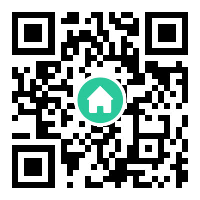| 展位 |
您现在的位置是:主页 > 系统专题 >
win10系统使用无线同屏功能的方法
2020-12-07 20:22系统专题 人已围观
摘要 腾兴网为您分享:win10系统使用无线同屏功能的方法,帮我关下灯,鸿运取名网,会计快题库,广金期货等软件电脑资讯,以及win7网卡驱动离线包,会声会影,微软原版系统镜像,cad密钥,虚拟机11,32位cad,easyrecovery注册码,coreldraw序列号,转换器,win7一键共享,仙剑3免cd补丁,查悦社保,红警代码,e听说答案,皮影客app等软件it知识,欢迎关注腾兴网。Win10系统 新增了一个无线同屏功能,也就是可以将手机屏幕投放到电脑中,那么具体要如何操作呢?请听下文介绍。 前言: Win10无线同屏功能的使用前提是电脑要与手机接入同一个wifi,...
Win10系统新增了一个无线同屏功能,也就是可以将手机屏幕投放到电脑中,那么具体要如何操作呢?请听下文介绍。
前言:
Win10无线同屏功能的使用前提是电脑要与手机接入同一个wifi,且必须接入Wifi。如果电脑使用网线的话是不行的。这项功能隐藏在投影功能下方,也就是平时我们连接投影仪所用的那个Win+P下。在这个面板中,你会发现最下方有一个连接到无线显示器的选项,点击后windows10会自动搜索其他支持Miracast协议的显示设备。比方说你的电视机支持Miracast,连接后就可以把Win10桌面直接投影到电视机上。
具体步骤如下:
1、在电脑上打开【操作中心】,然后点击【连接】按钮;

2、然后选择【投影到这台电脑】;

3、在当你同意时,Windows 电脑和手机可以投影到这台电脑下修改为【所有位置都可用】;

4、再打开手机设置中的无线显示;

5、此时电脑会出现邀请提示,我们需要接受连接请求;

6、连接完成后我们就可以在电脑屏幕中看到手机中的内容了!

关于Win10系统无线同屏功能的使用方法就给大家介绍到这里了,需要将手机内容投影到电脑的伙伴,可以尝试无线同屏功能。
相关推荐

win10设备管理器中没有网络适配器怎么办
大家在操作电脑的时候,常常会碰到 Win10系统 设备管理器中无网络适配器的故障。那么出现win10系统设备管理器中无网络适配器的故障该如何处理呢?许多对电脑不太知道的小伙伴不熟悉...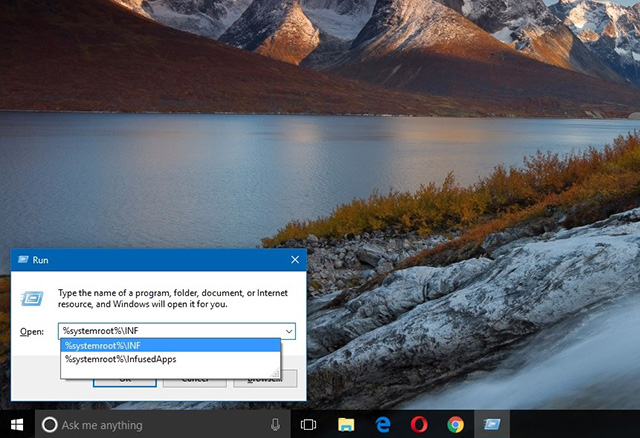
修复win10下MTP驱动程序问题的方法
Windows 7 是Windows XP之后所有版本中最成功的版本。 Windows之后试图在Windows 8和Windows 8.1中重新设计到metro tile UI。 这对微软团队来说是一场大灾难。 自从他们试图修复错误之后,他们就使...
微软官网Win10系统正版下载与安装方法
Win10系统 已经越来越流行,大部分的新电脑都是预装win10系统,因为新电脑的硬件需要win10系统才能发挥最佳性能,win10安装方法非常多,比如可以直接从官网安装,无需借助其他工具,...
一键重装Win10系统的软件哪个比较好用
一键重装软件哪个好?最近因一键重装哪个好的问题最近已经吵翻天了,各路大神齐上阵,把对方家属喷得日夜不得安宁。那么到底一键重装哪个好呢?就此问题,下面笔者浅析windows1...
win10系统使用无线同屏功能的方法
Win10系统 新增了一个无线同屏功能,也就是可以将手机屏幕投放到电脑中,那么具体要如何操作呢?请听下文介绍。 前言: Win10无线同屏功能的使用前提是电脑要与手机接入同一个wifi,...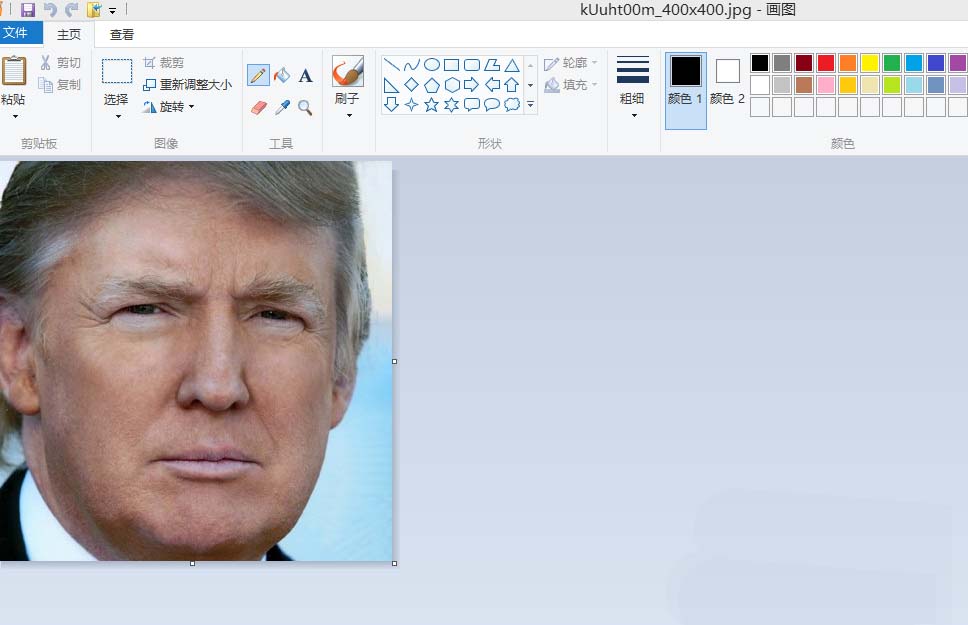
win自带画图软件可以修图
Windows 画图工具 可以修照片?windows画图工具怎么精修图片?windows画图工具可以对图片进行精修,想要让人物眼睛更亮,该怎么设置呢?下面就和小编一起来看一下Windows自带画图软件如...
怪物猎人世界冰原银火龙解锁条件及打法
怪物猎人世界冰原银火龙解锁条件及打法攻略。 怪物猎人世界是一款热门的游戏,其DLC冰原游戏中的银火龙,是游戏新出的一种怪物,通过刷银火龙还能获得一些素材可以进行制作装备...
夜神模拟器使用手册——手柄设置
夜神安卓模拟器是目前唯一一款采用类手机界面视觉设计的PC端软件, 夜神模拟器 电脑版采用世界领先的内核技术,具有同类模拟器中最快的运行速度和最稳定的性能。玩家可以通过本...
| 展位 |